Einchecken
Beim Einchecken eines aus einer Document Server-Bibliothek/SharePoint Serverbibliothek/Therefore-Bibliothek ausgecheckten Dokuments wird dieses als neueste Version des Dokuments am ursprünglichen Speicherort neu registriert und anderen Benutzern zur Verfügung gestellt.
|
HINWEIS
|
|
Wenn mehrere Dokumente ausgewählt sind, ist das Einchecken nicht möglich.
Dokumente, deren obligatorische Eigenschaften nicht in die Dokumenteigenschaften eingetragen wurden, können nicht eingecheckt werden.
Weitere Informationen zum Einchecken und Registrieren von Ordnern oder Dokumenten in einer Document Server-Bibliothek oder einer Therefore-Bibliothek, für die [Auschecken erzwingen] aktiviert ist, finden Sie hier:
Weitere Informationen zum Auschecken eines Dokuments finden Sie hier:
Benutzer mit Vollzugriff-Berechtigung (Document Server/SharePoint Server) können Dokumente, die von anderen Benutzern ausgecheckt wurden, einchecken. Weitere Informationen zu Berechtigungen in Document Server/SharePoint Server erhalten Sie vom Serveradministrator von Document Server/SharePoint Server.
Beim Speichern in einer Therefore-Bibliothek mit den festgelegten erforderlichen Eigenschaften wird das Dialogfeld zum Eingeben von Eigenschaften angezeigt, wenn die Informationen nicht von den Dokumenteigenschaften übernommen werden konnten.
|
Einchecken eines ausgecheckten Dokuments
1.
Wählen Sie im Dateilistenfenster die einzucheckenden Dokumente aus.
2.
Klicken Sie im Menüband auf [Einchecken].
Oder klicken Sie mit der rechten Maustaste und wählen Sie [Dokument einchecken].
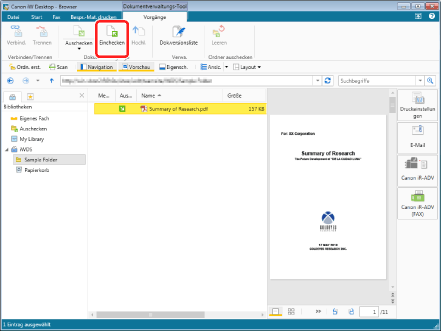
Wenn für die Bibliothek [Versionen erstellen] aktiviert ist, wird das Dialogfeld [Kommentare zur Version eingeben] angezeigt. In den folgenden Fällen ist jedoch keine Aktion erforderlich, da der Eincheck-Vorgang ohne Anzeige des Dialogfelds [Kommentare zur Version eingeben] durchgeführt wird.
Wenn das Kontrollkästchen [Beim Einchecken von Dokumenten Versionskommentare eingeben] deaktiviert ist
Menü [Datei] > [Optionen] > [Systemeinstellungen] > [Browser] > [Verwaltung freigegebener Dokumente] > [Beim Einchecken von Dokumenten Versionskommentare eingeben]
Wenn das Kontrollkästchen [Beim Einchecken von Dokumenten dieses Dialogfeld nicht mehr anzeigen] im Dialogfeld [Kommentare zur Version eingeben] aktiviert ist
|
HINWEIS
|
|
Wenn Sie ein Dokument in einer Document Server-Bibliothek, SharePoint Serverbibliothek oder Therefore-Bibliothek auswählen, für die keine Verbindung hergestellt wurde, müssen Sie eine Verbindung herstellen. Weitere Informationen zum Herstellen der Verbindung finden Sie hier:
Dieser Vorgang kann auch über die Schaltflächen durchgeführt werden. Wenn bestimmte Schaltflächen in der Symbolleiste von Desktop Browser nicht angezeigt werden, gehen Sie wie folgt vor, um sie anzuzeigen.
|
3.
Wenn das Dialogfeld [Kommentare zur Version eingeben] angezeigt wird, geben Sie bei Bedarf einen Kommentar ein und klicken Sie auf [OK].
Das Dokument wird in die Bibliothek eingecheckt, und das Auscheck-Symbol wird nicht mehr angezeigt.
Einchecken aus dem Auscheck-Ordner
1.
Wählen Sie den Auscheck-Ordner im Navigationsfenster aus.
Elemente im Auscheck-Ordner werden im Dateilistenfenster angezeigt.
2.
Wählen Sie im Dateilistenfenster die einzucheckenden Dokumente aus.
3.
Klicken Sie im Menüband auf [Einchecken].
Oder klicken Sie mit der rechten Maustaste und wählen Sie [Dokument einchecken].
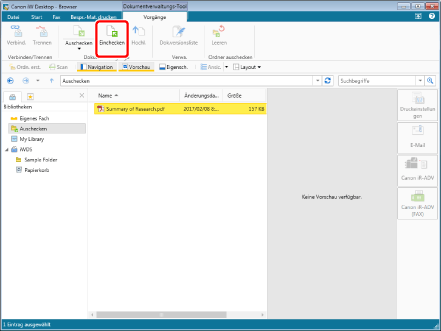
Wenn für die Bibliothek [Versionen erstellen] aktiviert ist, wird das Dialogfeld [Kommentare zur Version eingeben] angezeigt. In den folgenden Fällen ist jedoch keine Aktion erforderlich, da der Eincheck-Vorgang ohne Anzeige des Dialogfelds [Kommentare zur Version eingeben] durchgeführt wird.
Wenn das Kontrollkästchen [Beim Einchecken von Dokumenten Versionskommentare eingeben] deaktiviert ist
Menü [Datei] > [Optionen] > [Systemeinstellungen] > [Browser] > [Verwaltung freigegebener Dokumente] > [Beim Einchecken von Dokumenten Versionskommentare eingeben]
Wenn das Kontrollkästchen [Beim Einchecken von Dokumenten dieses Dialogfeld nicht mehr anzeigen] im Dialogfeld [Kommentare zur Version eingeben] aktiviert ist
|
HINWEIS
|
|
Wenn Sie ein Dokument in einer Document Server-Bibliothek, SharePoint Serverbibliothek oder Therefore-Bibliothek auswählen, für die keine Verbindung hergestellt wurde, müssen Sie eine Verbindung herstellen. Weitere Informationen zum Herstellen der Verbindung finden Sie hier:
Dieser Vorgang kann auch über die Schaltflächen durchgeführt werden. Wenn bestimmte Schaltflächen in der Symbolleiste von Desktop Browser nicht angezeigt werden, gehen Sie wie folgt vor, um sie anzuzeigen.
|
4.
Geben Sie gegebenenfalls einen Kommentar ein, und klicken Sie auf [OK].
Das Dokument wird in die Bibliothek eingecheckt und aus dem Auscheck-Ordner gelöscht.